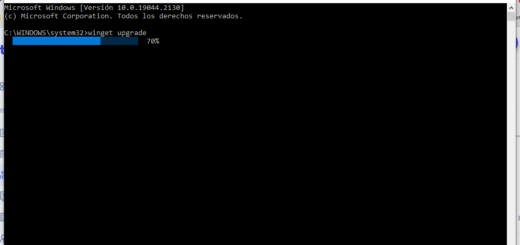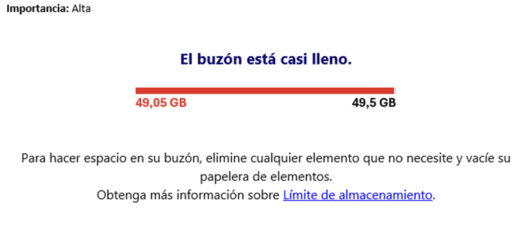Microsoft Intune: Cómo Bloquear el Acceso a Páginas Web en tu Organización
Introducción
En el entorno empresarial actual, la seguridad de la información y la productividad son aspectos cruciales para cualquier organización. Con el aumento del trabajo remoto y la dependencia del acceso a internet, controlar y restringir el acceso a ciertos sitios web se ha convertido en una medida esencial para proteger los recursos y la información de la empresa. Microsoft Intune ofrece una solución poderosa para gestionar y aplicar políticas de acceso a páginas web, asegurando que los empleados solo accedan a sitios que son seguros y relevantes para sus tareas laborales. En este artículo, exploraremos cómo configurar directivas en Microsoft Intune para bloquear el acceso a páginas web específicas en navegadores como Google Chrome y Microsoft Edge.
Ventajas de Implementar este Tipo de Directivas en la Organización
Seguridad Mejorada: Bloquear el acceso a sitios web maliciosos reduce el riesgo de ataques de malware, phishing y otras amenazas cibernéticas que pueden comprometer la seguridad de la organización.
Aumento de la Productividad: Al restringir el acceso a sitios web no relacionados con el trabajo, los empleados se enfocan más en sus tareas laborales, mejorando la eficiencia y el rendimiento.
Cumplimiento Normativo: Implementar controles de acceso web ayuda a las organizaciones a cumplir con políticas de seguridad y regulaciones de protección de datos, evitando sanciones legales.
Gestión Centralizada: Con Intune, las políticas se pueden gestionar y aplicar de forma centralizada a todos los dispositivos de la organización, garantizando coherencia y control.
Pasos para Configurar Bloqueo de Acceso a Páginas Web con Microsoft Intune
1. Accede a Microsoft Intune:
- Inicia sesión en el Centro de Administración de Microsoft Intune.
2. Luego:
- En el menú lateral izquierdo, selecciona Dispositivos.
- Luego, selecciona Windows para aplicar la directiva a dispositivos con este sistema operativo.
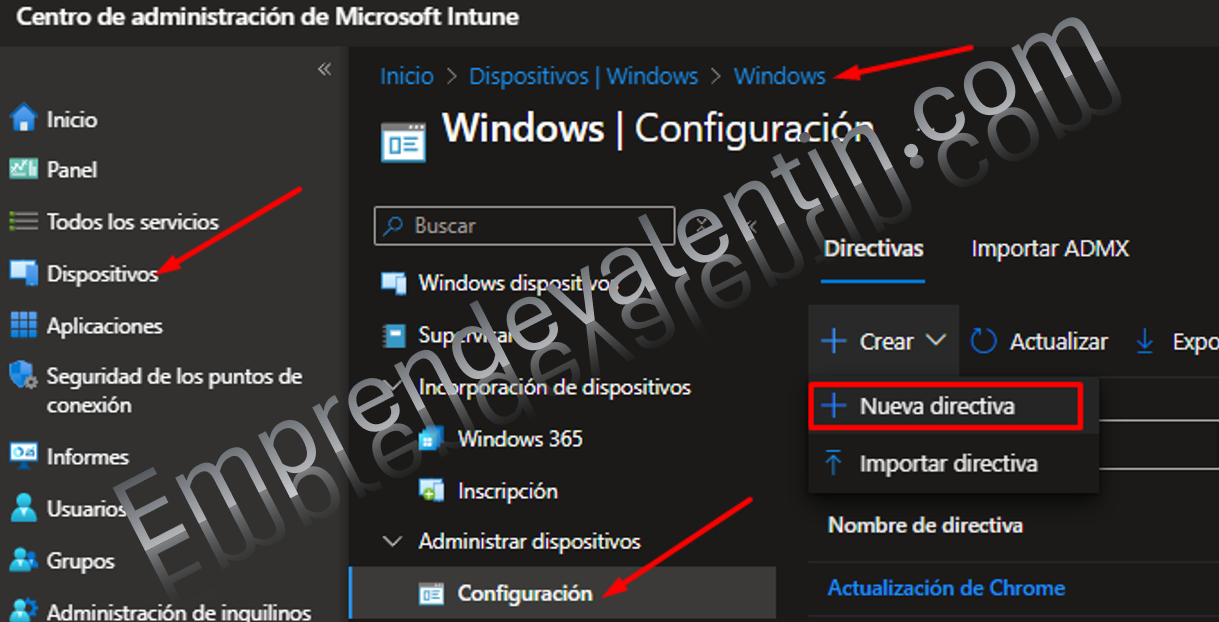
3. Luego seleccionamos la plataforma y el tipo de perfil
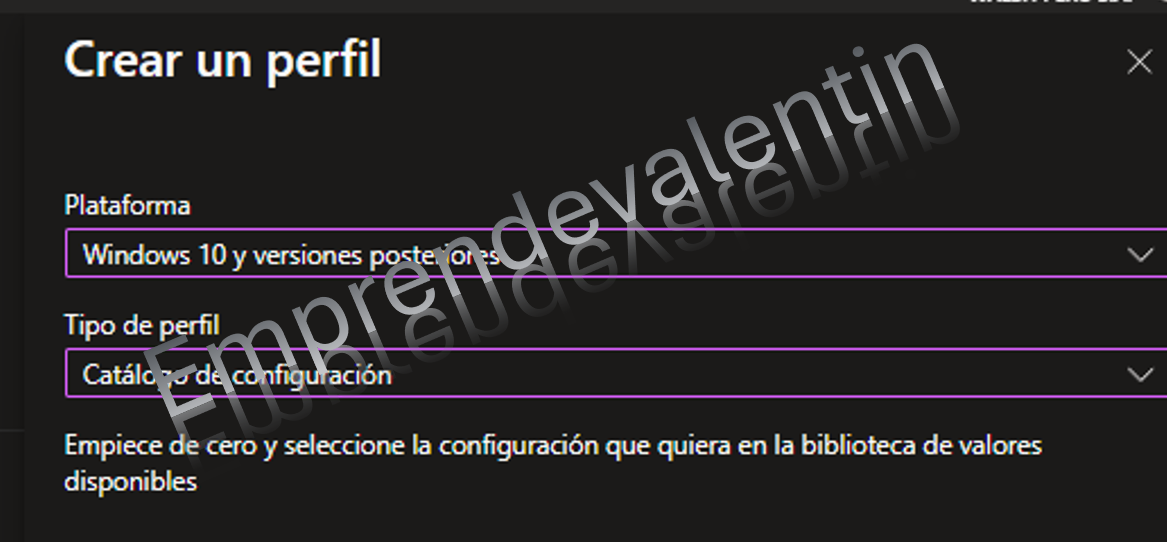
4. Luego le damos un nombre a nuestro perfil
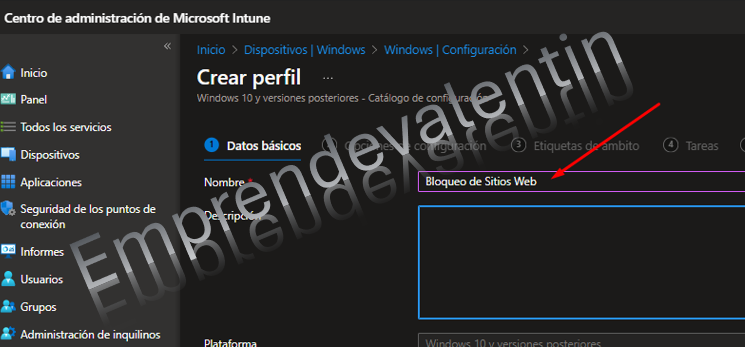
5. Ahora le damos clic en agregar configuración
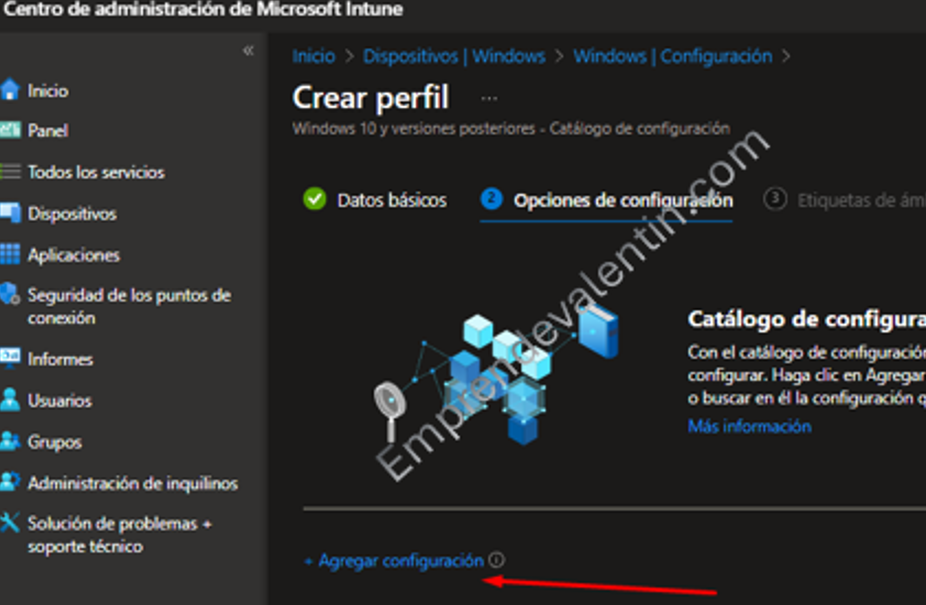
6. Configurar el Bloqueo de Páginas Web para Google Chrome:
- Selecciona Agregar configuración.
- En el buscador de configuraciones, escribe Google Chrome.
- Selecciona Google Chrome de Google.
- Busca y selecciona la opción Block access to a list of URLs (Device).
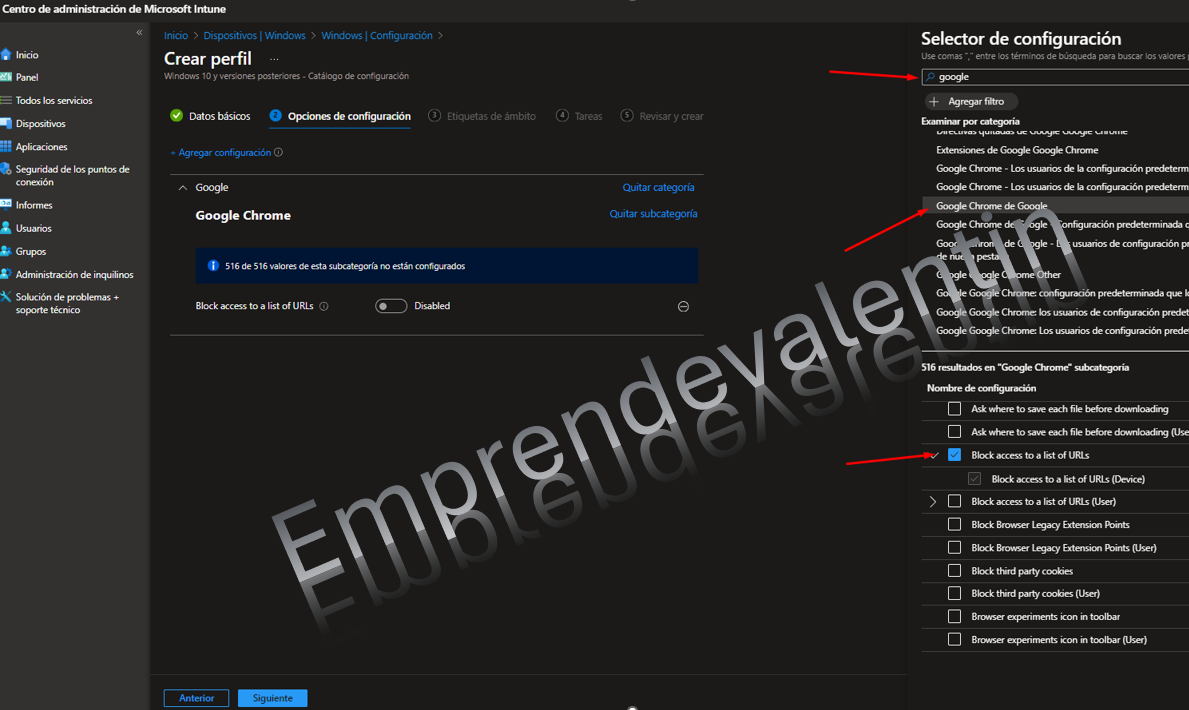
7. Configurar el Bloqueo de Páginas Web para Microsoft Edge:
- Regresa a la sección de configuración.
- Escribe Microsoft Edge en el buscador.
- Selecciona Microsoft Edge.
- Activa la opción Block access to a list of URLs (Device).
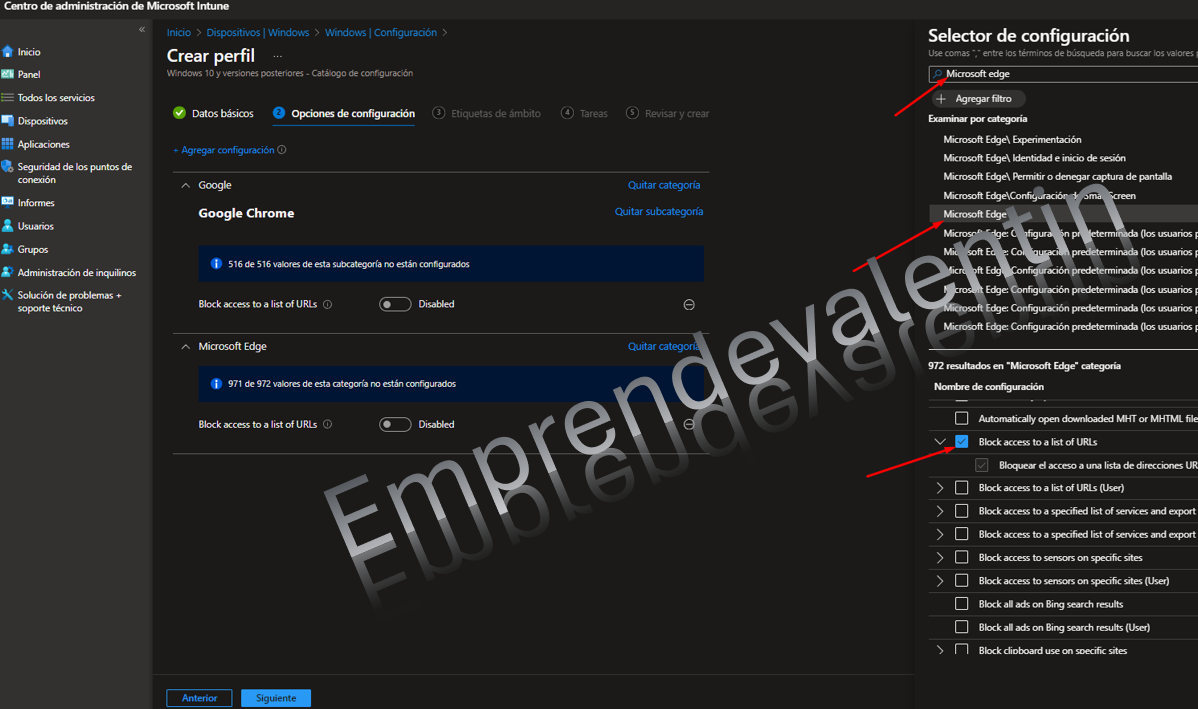
8. Ingresamos las URL a bloquear
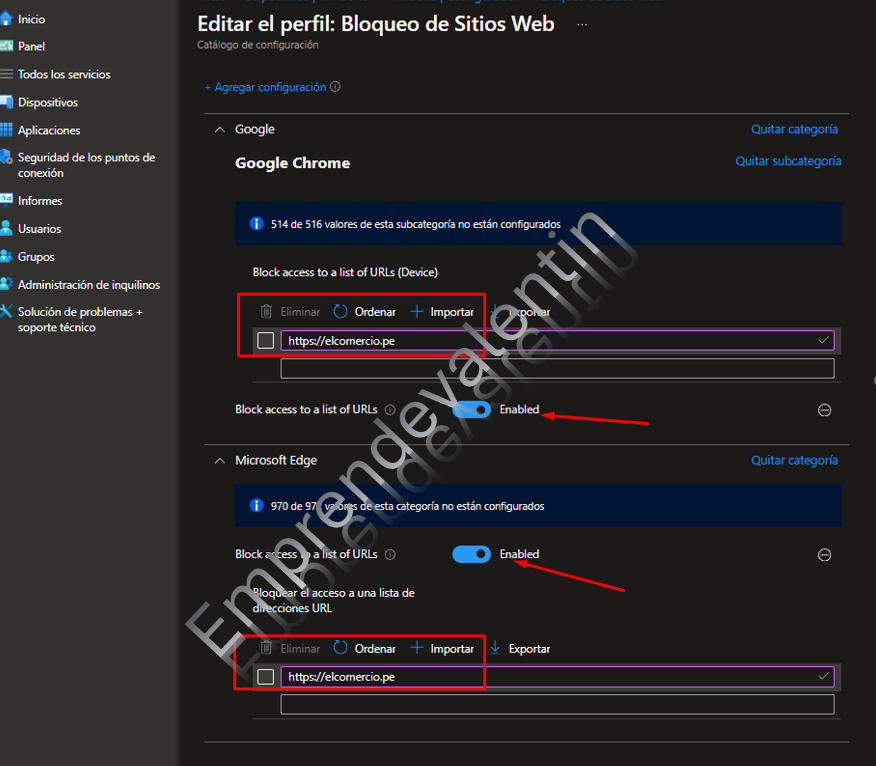
9. En la sección de Etiquetas de ámbito, haz clic en Siguiente.
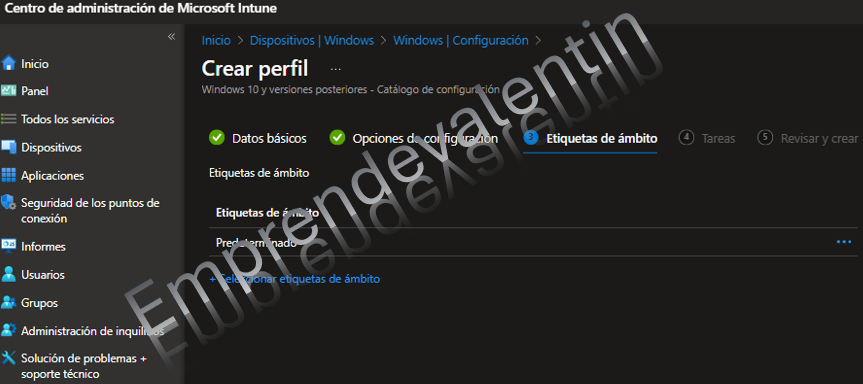
10. Selecciona el grupo de seguridad al que deseas aplicar esta directiva.
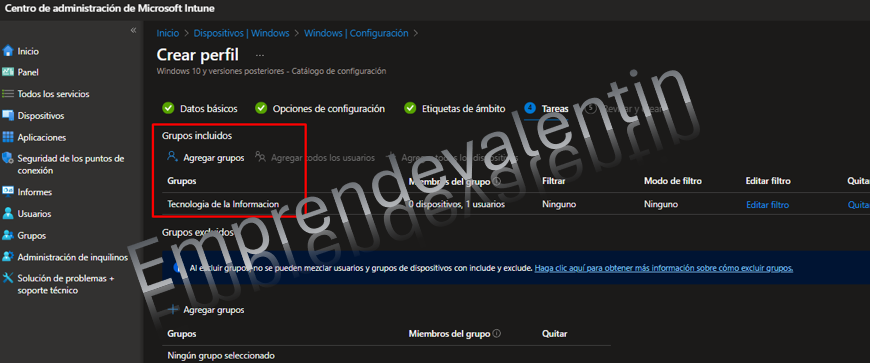
11. Haz clic en Siguiente y luego en Crear.
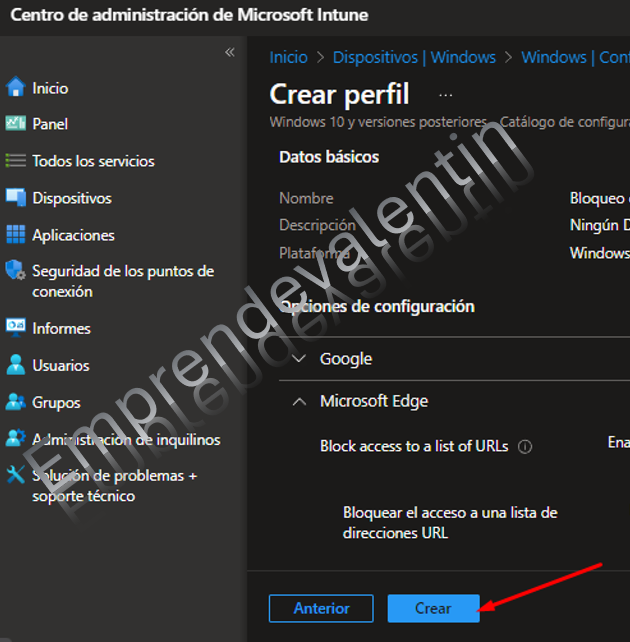
12. Felicidades!!! ya cuentas cno la directiva creada.
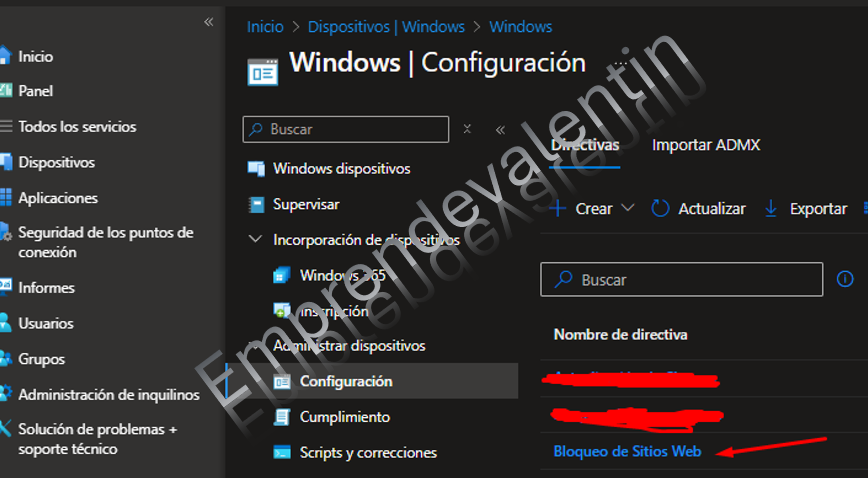
13. Verificación en un Equipo Cliente nuestra directiva y vemos que funciona correctamente.
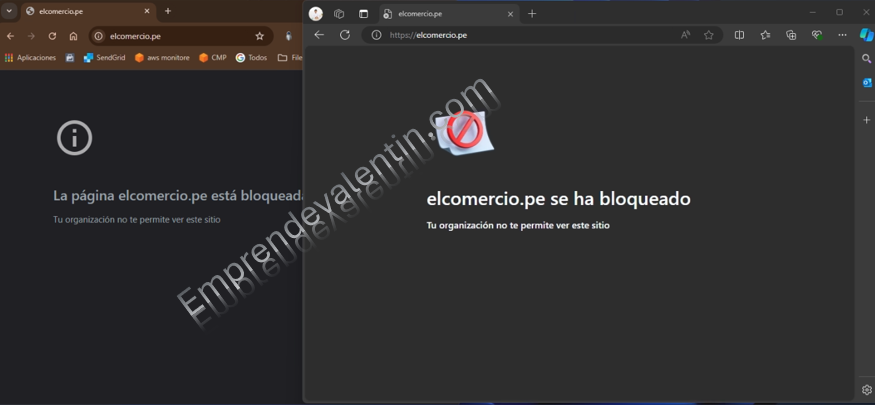
Conclusión
Implementar políticas de bloqueo de acceso a páginas web mediante Microsoft Intune es una estrategia esencial para fortalecer la seguridad de la información dentro de una organización. Al controlar el acceso a sitios potencialmente peligrosos, se minimizan los riesgos de ataques de malware, phishing y otras amenazas cibernéticas, protegiendo tanto a los empleados como a los activos digitales de la empresa. Además, esta práctica no solo contribuye a la seguridad, sino que también fomenta la productividad y el cumplimiento normativo. En un mundo donde las amenazas cibernéticas están en constante evolución, contar con herramientas como Microsoft Intune para gestionar y aplicar estas políticas es una necesidad imperativa para cualquier organización.
.